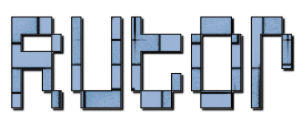
Du behöver:
1. Öppna
en ny bild som är 50 50 pixlar med transparent bakgrund.
2. Fyll bilden med en valfri färg, jag har valt en mörkare
blå färg:  #6B97BC
#6B97BC
3. Välj
image - add border, 25 pixlar och sätt en bock i rutan för
symmetric.
Jag har här valt en ljusare blå färg: #9BB3D4
Nu ser min bild ut så här:
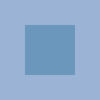
4. Ta fram
ditt trollspö och markera dem mörkare mittendelen, spraya
(airbrush) den sedan med den ljusare färgen, jag har använt
följande inställningar:
![]()
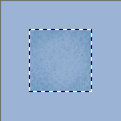
5. Låt
markeringen vara kvar och lägg på en dropshadow:
Effects - 3D Effects - Drop Shadow..
Vertical/Horizontal 2, Opacity 100 och Blur 2.
Upprepa med -2 på Vertical/Horizontal men i samma inställningar.
6. Välj image - add border, 25 pixlar och sätt en bock i rutan
för symmetric.
Jag har här valt den mörkare färgen som jag har i mitten,
#6B97BC.
7. Markera sedan den ljusare färgen och lägg på samma dropshadow som i steg 5:

8. Markera den mörka yttersta kanten och spraya med samma inställningar som i steg 4.
9. Lägg
på en svart kant på två pixlar runt bilden
(Image - add border 2 pixlar)
10. Lägg
på en kant i igen, den här gången på 21 pixlar,
jag har valt den ljusare blå färgen: #9BB3D4
11. Lägg
på en svart kant på två pixlar runt bilden
(Image - add border 2 pixlar)
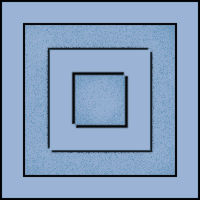
12. Gör bilden sömlös. Jag har valt PSP:s egen sömlöshet med följande isntällningar:
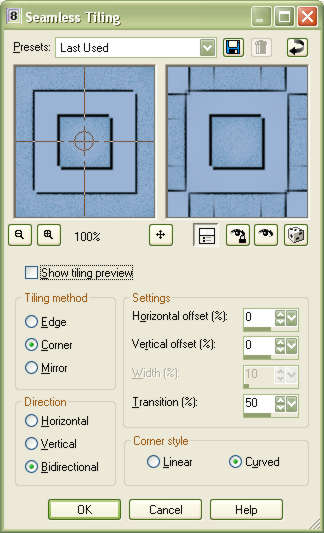
Här
kan du se hur det blev.
Här är bakgrunden egentligen klar, men jag har valt
att göra den lite mindre.
13.
För att få rutorna att se ut som på den här bakgrunden
har jag
zoomat ut tills bilden har blivit så här stor:
![]()
14.
Här har jag tagit alt + printscreen, kopiera som en ny bild (Ctrl
+V)
och sedan har jag beskurit den lilla bilden med crop, jag har förstorat
upp den
en del med zoom så att jag kommer helt kant i kant.
Klart!
Tutorial
och idé Susie ©
PeSus
Denna tutorial får ej kopieras eller användas utan mitt tillstånd.